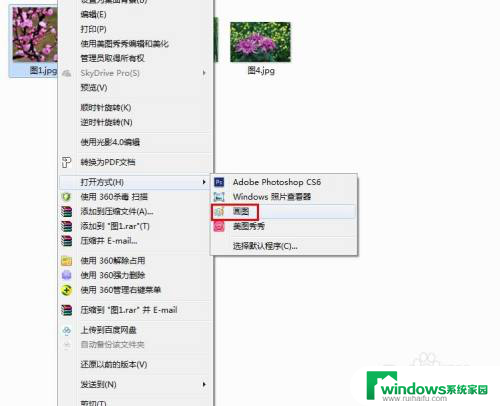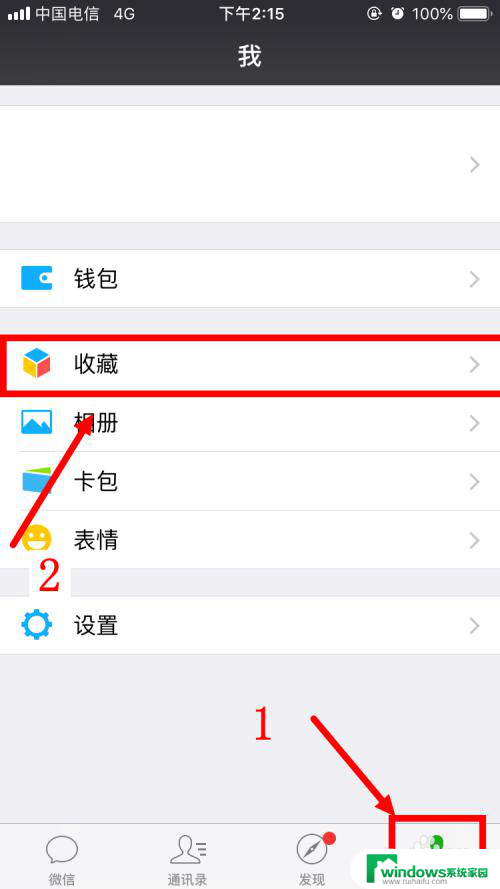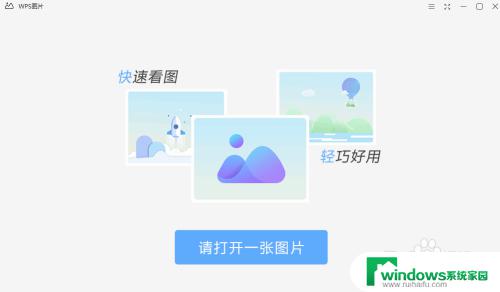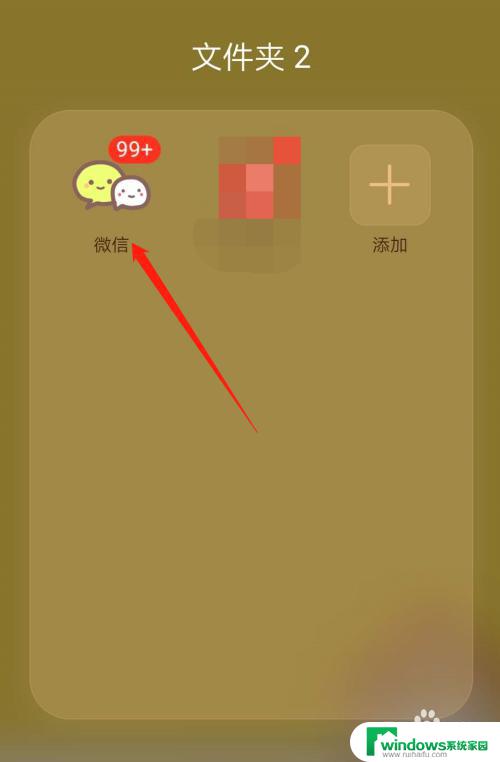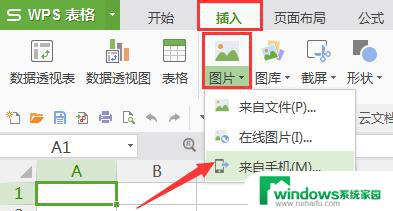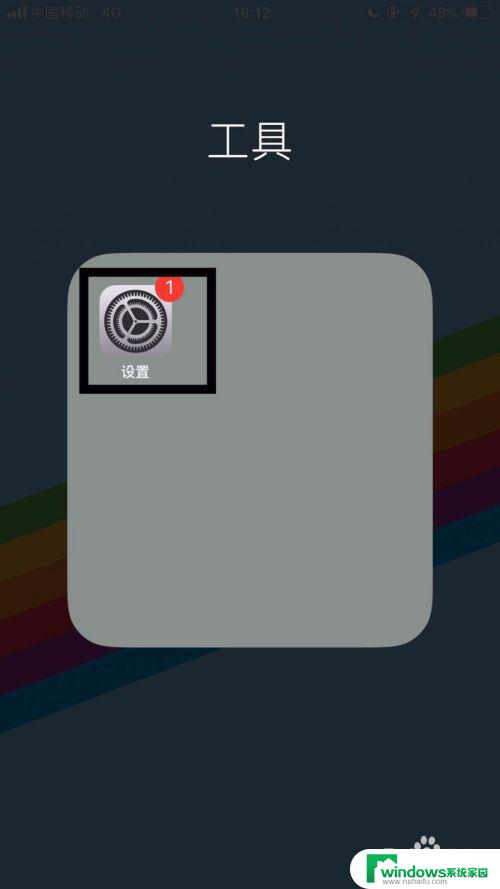Windows图片拼接:轻松制作完美拼接照片的教程
Windows 图片拼接是一种方便快捷的图片处理方式,广泛应用于图片剪辑、证件照制作、拼图游戏等领域,无需专业的图像处理技能,只需使用微软官方提供的免费工具或第三方软件,就能轻松完成图片拼接。除了一般的横向和纵向拼接外,Windows 图片拼接还支持自定义间距、边框、缩放比例等功能,使得图片呈现更为精美。此外还可以通过调整拼接顺序,实现多张图片混合拼接,达到更加复杂的效果。总之Windows 图片拼接为我们的生活带来了更多美好。
具体步骤:
1.首先,打开文件管理,在文件管理里面找到要拼接的图片之一。
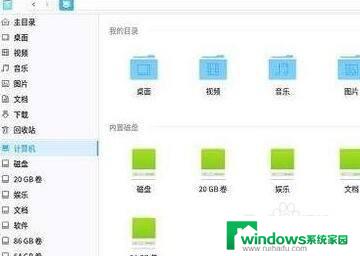
2.右击选择的图片,点击“编辑”。
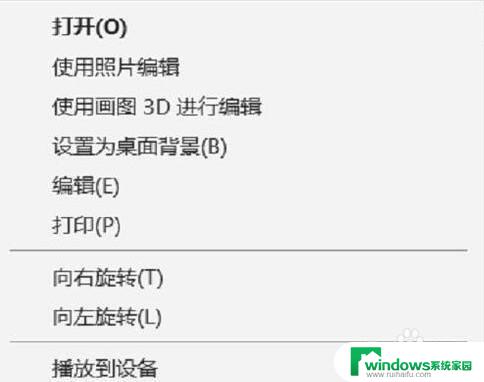
3.接下来就进入了win10拼图所用的工具了。

4.详细观察会发现在图片的四周中点处有一个白点。
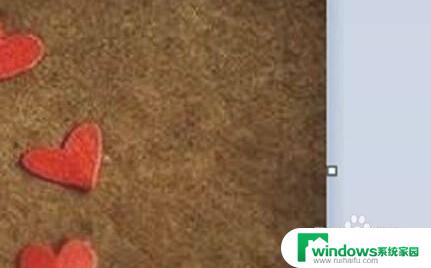
5.用鼠标点击这个白点可以拖拽出一副画布。

6.接下来点击窗口的“粘贴”,选择”粘贴来源“。这一步是为了在编辑界面打开另外一张图。
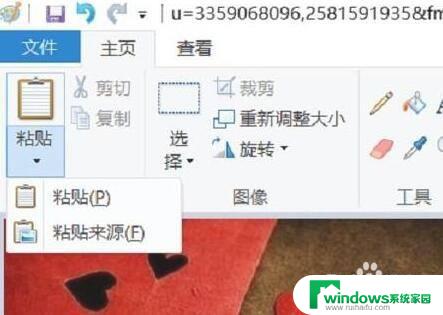
7.之后电脑会自动弹出一个窗口,可以选择想要拼接的图片。
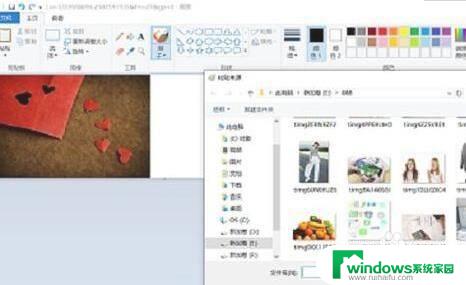
8.之后,屏幕会出现选中的需要拼接的图片。如果图片过大,可以用鼠标拖拽图片的边缘,缩小图片。
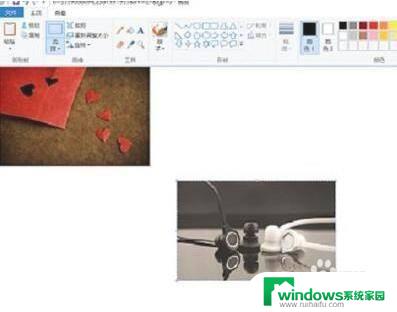
9.可以按照希望的方式拼接图片,可以把选中的图片放在右边或者下边都可以。最后点击保存就好了。

以上就是windows图片拼接的全部内容,如果你遇到了这种情况,可以根据小编的操作来解决,方法简单快速,一步到位。